Aquí se explica cómo desbloquear OnePlus 6 sin contraseña o patrón de bloqueo. Este método también es compatible con OnePlus 6T, OnePlus 7, 7T. Olvidé desbloquear el patrón de bloqueo o contraseña en OnePlus 6? Depósito claro o OnePlus 6 restablecimiento completo Usar la llave de hardware es la solución para desbloquear su teléfono Android si olvidó bloquear su patrón o contraseña. Antes de un reinicio completo, asegúrese copia de seguridad y restauración de datos importantes en tu dispositivo
Esta partición borra el caché o limpiar la partición de caché en OnePlus 6 también se corrigen algunos problemas, ya que el teléfono no se inicia después de la carga completa, la pantalla táctil no funciona, pantalla en negro, ralentiza la velocidad de tu teléfono y más problemas. Siga el proceso paso a paso a continuación para desbloquear su OnePlus 6 sin contraseña o PIN.
Lea también:
Cómo desbloquear OnePlus 6 si olvidó su contraseña, código PIN, patrón de bloqueo
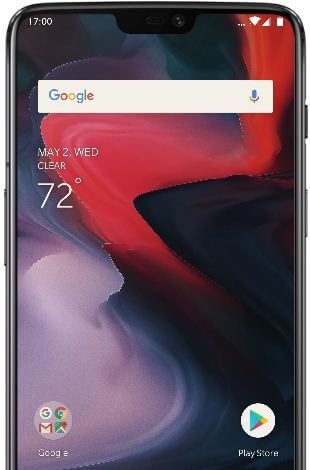
También probará este método si Olvidé bloquear el modelo o olvidé mi contraseña PIN de OnePlus 6T / 6. Omita o desbloquee la pantalla de bloqueo de OnePlus 6 si olvidó su PIN, modelo o contraseña.
Restablezca completamente OnePlus 6 usando los botones de encendido y volumen si olvidó bloquear su modelo o contraseña
Paso 1: Parada Hacer OnePlus 6
Paso 2: Mantenga presionado el botón botón para bajar el volumen y botón de encendido para al mismo tiempo a la apariencia Restauración del sistema Android pantalla.
Implícitamente comenzando mira el botón en tu dispositivo
Paso 3: Presiona el botón para bajar el volumen para verlo Método de recuperación.
Paso 4: prensa botón de encendido reiniciar en modo de recuperación.
Ves un Signo de exclamación de robot Android con símbolo de triángulo rojo en tu dispositivo
Paso 5: Mantenga presionado el botón de encendido y los botones para subir el volumen al mismo tiempo para desplazarse borrar datos / restablecimiento de fábrica, presione el botón de encendido para seleccionarlo.
Es posible que vea un mensaje emergente en la pantalla: ¿Eliminar todos los datos del usuario?
Paso 6: Para confirmar, presione los botones para bajar el volumen para desplazarse a sí y presione el botón de encendido para seleccionarlo.
Puede llevar algún tiempo borrar la memoria caché 3-4 minutos.
Paso 7: Presione los botones para bajar el volumen para desplazarse a reiniciar ahora, presione el botón de encendido para seleccionarlo.
Ahora puede ver cómo deshacerse de toda la seguridad de la pantalla de bloqueo en su dispositivo OnePlus 6 y el dispositivo está desbloqueado. Configure la seguridad de la pantalla de bloqueo que desea configurar en su dispositivo.
Y eso es. Espero que este tutorial te ayude a desbloquear tu OnePlus 6 sin contraseña. ¿Conoce otras soluciones? Comparta con nosotros en el cuadro de comentarios a continuación. No olvide compartir con nosotros si fue útil para usted. Estén atentos y estén atentos a las últimas actualizaciones.
Sigue leyendo:
- Cómo desbloquear Galaxy S10 Plus sin contraseña
- Cómo desbloquear tu OnePlus 7 Pro si olvidaste tu contraseña, modelo o PIN
- Cómo reparar Samsung Galaxy S10 Olvidar contraseña o patrón de contraseña
- ¿Cómo desbloquear Samsung S7 Olvidé mi contraseña?
- Cómo desbloquear tu Samsung Galaxy S7 Edge sin contraseña
- Cómo desbloquear su Huawei P20 Pro si olvidó su contraseña, modelo o PIN
- Cómo desbloquear Google Pixel XL sin contraseña
- Cómo restablecer de fábrica OnePlus 6 usando la configuración del teléfono
- Cómo desbloquear Galaxy Note 10 si está diseñado Contraseña o PIN o Bloqueo de patrón
- Cómo desbloquear Google Pixel 6 Pro/6/5 XL/5/4 XL/4/4a sin contraseña/patrón/PIN

